[Ultimate Guide] Hur man låser upp iPhone-kod utan dator
Så du köpte en begagnad iPhone, och dukan inte låsa upp det. Enheten kräver att du anger koden och du vet inte den. Eller så har du glömt lösenordet och du kan inte låsa upp det. Att ange fel lösenord flera gånger kommer att inaktivera din iPhone. Vad du behöver göra vid denna tidpunkt är att förbikoppla lösenordet så att du kan börja använda din enhet. Oavsett om du har en nyare modell som iPhone 8, iPhone X eller en äldre modell som iPhone 4, 5 och 6, det finns programvara som kan hjälpa dig. Med det i åtanke, här är hur du låser upp iPhone-lösenord utan dator.
- Sätt 1: Hur man låser upp utan dator med iCloud
- Sätt 2: Hur man låser upp iPhone-lösenordet med Siri
- Vad gör du om du har glömt din iPhone-lösenord?
Sätt 1: Hur man låser upp utan dator med iCloud
Det här sättet fungerar bara om du känner till din iCloudreferenser, och du har aktiverat "Hitta min iPhone" på din iCloud. Annars måste du hitta ett annat sätt för hur du låser upp iPhone 6-lösenordet utan dator.
Men det finns en fångst. Kom ihåg att Apple inte tillåter att återställa enhetens lösenord. I grund och botten raderar du dina data och du anger nya detaljer om ditt lösenord. Innan du fortsätter ska du se till att du har en säkerhetskopia av din enhet.
Steg 1: Gå till den officiella webbplatsen för iCloud och ange dina referenser för kontot som är länkat till din iPhone. Du kan använda vilken handhållen enhet som helst för att logga in på webbplatsen, den behöver inte vara en dator. När du loggat in kommer webbplatsen att ge dig ett par alternativ. Klicka på "Hitta iPhone" för att fortsätta.

Steg 2: Webbplatsen kommer att starta en process för att hitta din telefon. Du kommer till ett nytt gränssnitt. Klicka på "Alla enheter". Välj den iPhone som du vill förbi lösenordet på.

Steg 3: När programvaran hittar din enhet får du flera alternativ. Klicka på "Radera iPhone" och bekräfta sedan valet.

Steg 4: Vänta några ögonblick så återställer programvaran din iPhone. Den här funktionen introducerades för att hitta din förlorade iOS-enhet, men du kan också använda den för att utföra en fabriksåterställning och kringgå lösenordet. Du kan använda den för hur du låser upp iPhone 4 utan iTunes eller dator.
Sätt 2: Hur man låser upp iPhone-lösenordet med Siri
Det finns ett fel i Siri som du kan använda för hurför att låsa upp iPhone utan dator. Detta har ännu inte åtgärdats. Nu kanske den här lösningen inte fungerar hela tiden, men det är värt att prova. Buggen fungerar bara på alla enheter som körs på iOS 8 upp till iOS 10.1
1. Aktivera bara Siri på din enhet. Allt du behöver göra är att trycka länge på Hem-knappen. Fråga Siri vad är klockan, som "Hej Siri, vad är klockan?"

2. Siri visar då aktuell tid. Det kommer att finnas en klockikon som gränsar till den. Tryck på klockan så får du tillgång till funktionen Världsklocka. Klicka på "+" -ikonen för att lägga till en annan klocka.

3. Du får en sökfält där du behöver ange en stad. Skriv vad som helst bara så att du anger en textinmatning. Klicka på texten och klicka sedan på "Markera alla".

4. Vid denna tidpunkt får du nya alternativ, inklusive klipp, kopiera, etc. ... Klicka på "Dela" -knappen för att fortsätta processen. Du får alternativ för att dela texten. Klicka på meddelandesymbolen. Din telefon öppnar ett nytt gränssnitt. I princip börjar du utarbeta ett nytt meddelande. Gå till fältet "Till" och skriv vilken text som helst. Klicka på returknappen för att fortsätta processen hur du låser upp iPhone 4 utan dator.

5. Texten blir grön. Nu när din text är vald klickar du på "+" en gång till för att lägga till ikonen. När du klickar på det öppnas ett nytt gränssnitt. Klicka på "Skapa ny kontakt" för att fortsätta. Nu kommer du till ett gränssnitt där du kan lägga till en ny kontakt. Klicka på "Lägg till foto" den här gången för att fortsätta.
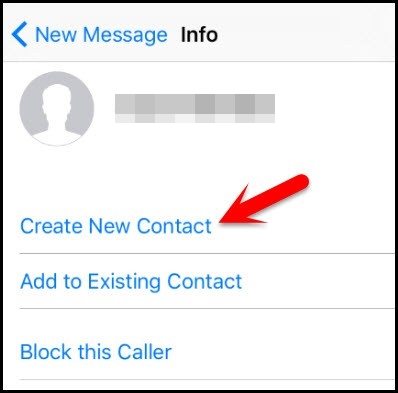
6. Klicka på knappen "Välj foto" för att välja ett foto från ditt bibliotek. När fotobiblioteket öppnas kan du bläddra i albumen. Klicka inte på något album. Vänta istället i några sekunder och knacka sedan på Hem-knappen. Du kommer att gå till startskärmen.

Vad gör du om du har glömt din iPhone-lösenord?
Kan jag inte komma ihåg det lösenordet? Och du kan inte heller använda iCLoud, iTunes eller dina enheter vesion är över 10,1, stämma 4uKey är det lättaste sättet att låsa upp din iPhone på några minuter. Följ bara de enkla tre stegen, så får du din låsta iPhone låst upp.
1. Ladda ner 4uKey på Windows eller Mac, installera och öppna den.

2. Anslut din iPhone och klicka sedan på "Start", så kommer du att se skärmen som programmet ber dig ladda ner firmwave-paketet och klicka sedan på "Download" för att få det.

3. När firmwave-paketet har laddats ner framgångsrikt, klickar du på "Start upplåsning" för att starta processen. Hela prcessen kommer att ta lite tiome, vänta tills din borttagningsprocess har gjort.
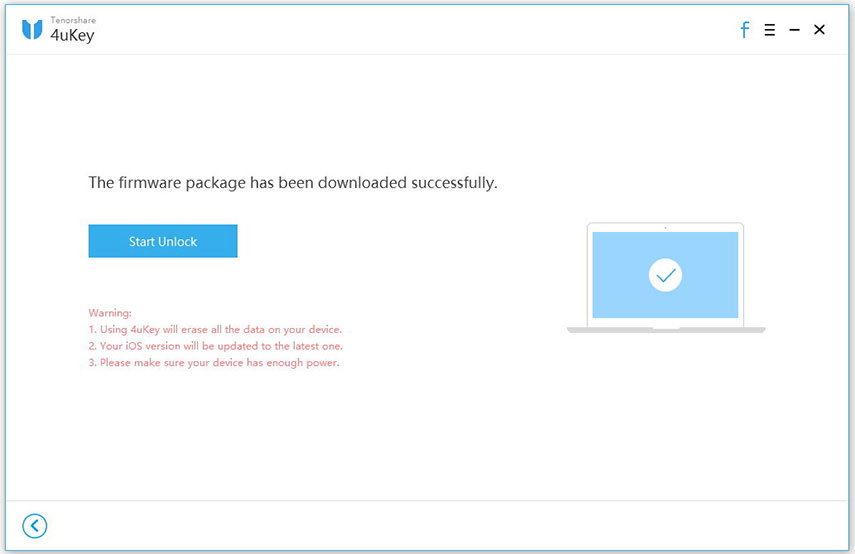
Slutsats
Som du kan se finns det ett trick för hur man gör detlåsa upp lösenord för iPhone utan eller med dator eller någon annan iPhone för den delen. När du har låst upp iphone-lösenordet med framgång kan du också använda https://www.tenorshare.com/products/iphone-data-recovery.html för att återställa dina säkerhetskopior från iTunes och iCloud. Och det fungerar bättre än bara återställa från iCloud. Den största skillnaden är att du selektivt kan återställa objekt, inte alla filer. Och UltData ger dig en förhandsgranskning av alla objekt innan du återställer.





![[Ultimate Guide] Så här återställer du glömda begränsningar / skärmtidskoden på iPhone](/images/reset-iphone/ultimate-guide-how-to-reset-forgotten-restrictionsscreen-time-passcode-on-iphone.jpg)



